Cuaca memengaruhi hampir setiap bagian hidup Anda. Tergantung bagaimana Anda memutuskan untuk berpakaian saat berangkat kerja, apakah akan membawa payung, dan rencana akhir pekan Anda nantinya.
Apakah Anda benar-benar ingin mengunjungi situs cuaca untuk memeriksa cuaca sepanjang waktu waktu? Ide yang lebih mudah adalah memasang aplikasi Windows yang menampilkan ramalan cuaca dan memperbarui secara otomatis.
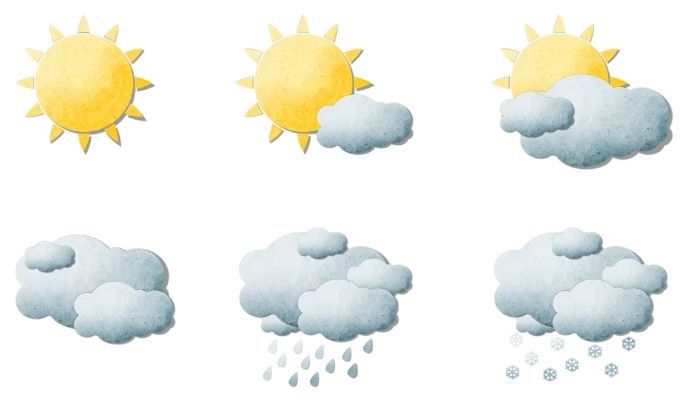
Banyak aplikasi cuaca untuk Windows 10 di Microsoft Store atau aplikasi desktop yang tersedia online tidak layak dipasang atau menyertakan malware.
Jadi, berikut adalah Microsoft Store dan aplikasi desktop terbaik yang tersedia untuk diinstal sekarang secara gratis sehingga Anda dapat memantau cuaca setiap saat.
Aplikasi Cuaca untuk Windows 10 di Microsoft Store
Kami telah menginstal dan menguji hanya aplikasi cuaca terbaik yang tersedia, sehingga Anda dapat memilih dari yang terbaik.
MSN CuacaAplikasi MSN Weather telah menjadi aplikasi cuaca paling populer di toko Microsoft sejak lama; untuk alasan yang bagus. Ini memiliki antarmuka pengguna terbersih, tata letak yang indah, dan mudah digunakan.
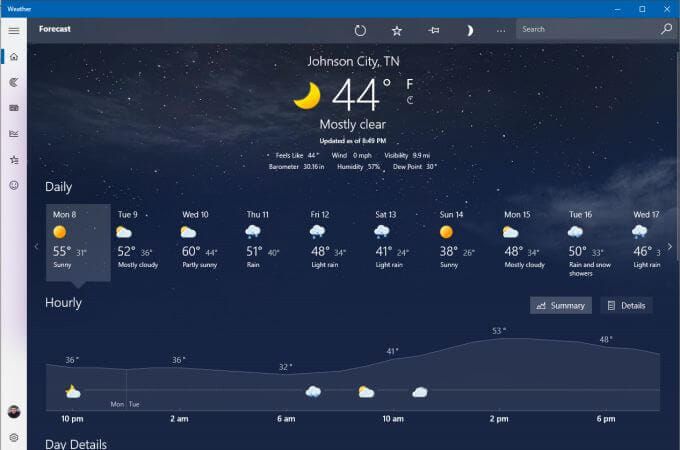
Dari halaman utama Anda akan melihat suhu lokal Anda saat ini dan detail cuaca di bawah saya t. Di bawahnya, Anda akan melihat sekilas perkiraan cuaca 9 hari. Di bawahnya adalah garis waktu cuaca dari waktu Anda saat ini hingga 24 jam berikutnya.
Pilih ikon Mapsdi bilah navigasi di sebelah kiri untuk melihat animasi observasi radar selama 2 jam.
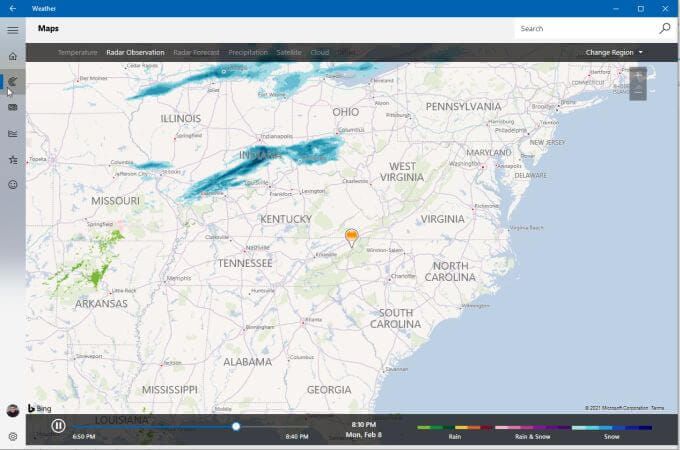
Tautan navigasi di bagian atas memungkinkan Anda mengalihkan tampilan ini di antara beberapa peta, termasuk suhu, pengamatan radar, prakiraan radar, curah hujan, satelit, atau awan.
Tab berguna lainnya pada panel navigasi ini adalah Cuaca Historis.
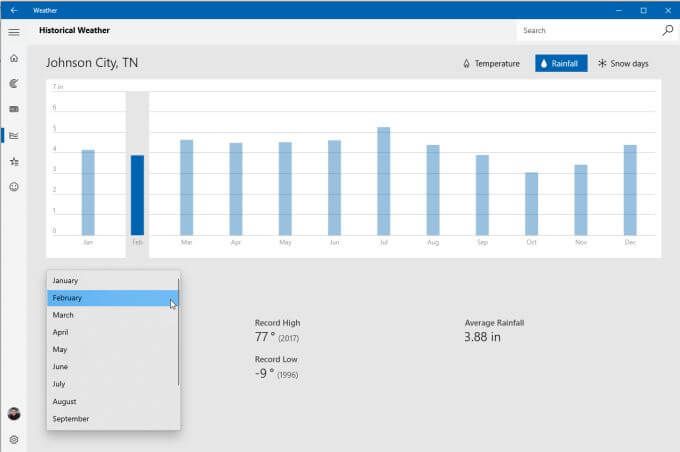
Ini akan memberikan 12 bulan terakhir cuaca lalu, termasuk Suhu, Curah Hujan, dan Hari Salju.
Pilih Tempat Favorituntuk melihat lokasi apa yang telah Anda tambahkan ke aplikasi untuk melihat cuaca di sana.
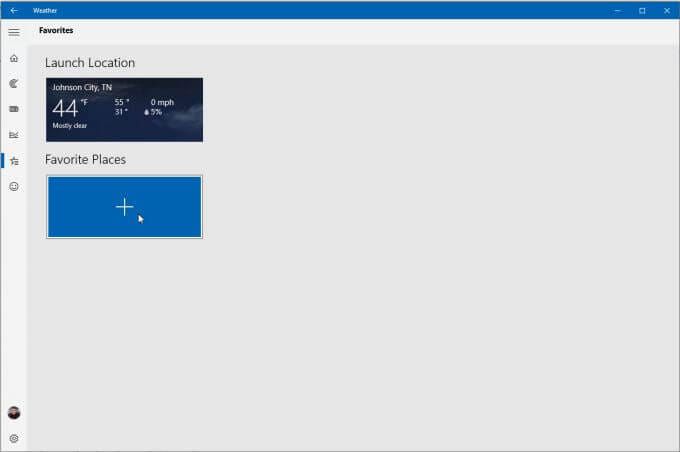
Anda dapat menambahkan lebih banyak tempat baru sehingga Anda dapat beralih antar lokasi kapan pun Anda suka.
Radar SayaDi sana adalah aplikasi MyRadar berbayar dan versi gratis dengan iklan. Saat Anda pertama kali meluncurkannya, petanya tampak cukup sederhana hanya dengan peta radar beranimasi.
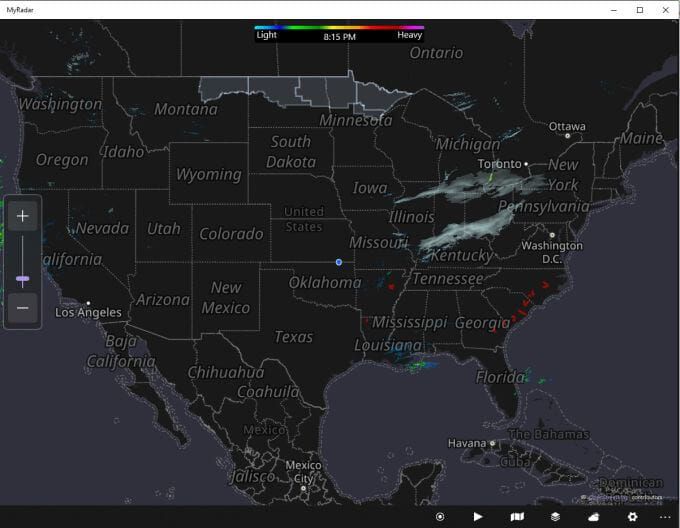
Namun, jika Anda memilih ikon peta di kanan bawah aplikasi, Anda dapat mengubah peta jenis antara jalan raya, udara, atau skala abu-abu. Dalam versi berbayar, Anda juga dapat memilih peta Visual Flight Rules (VFR)atau Instrument Flight Rules (IFT).

Pilih ikon Lapisan untuk ditambahkan dari bermacam-macam pilihan lapisan, termasuk:
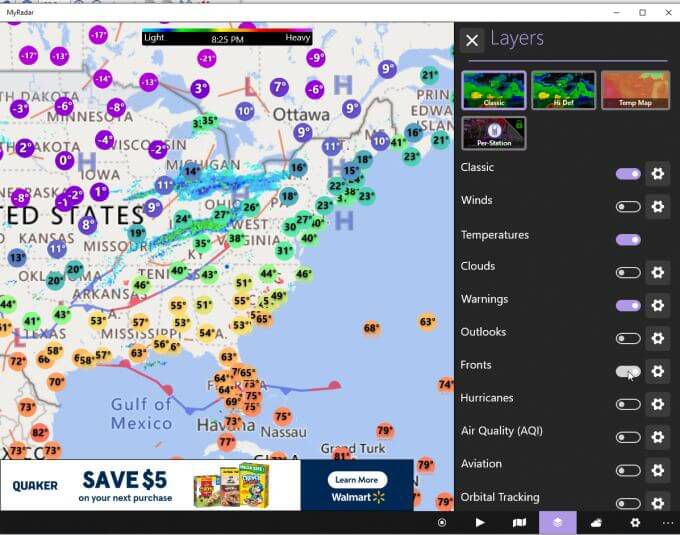
Anda juga dapat mengetuk Perkiraandi paling kanan bawah untuk melihat panel perkiraan mendetail di sisi kanan halaman.
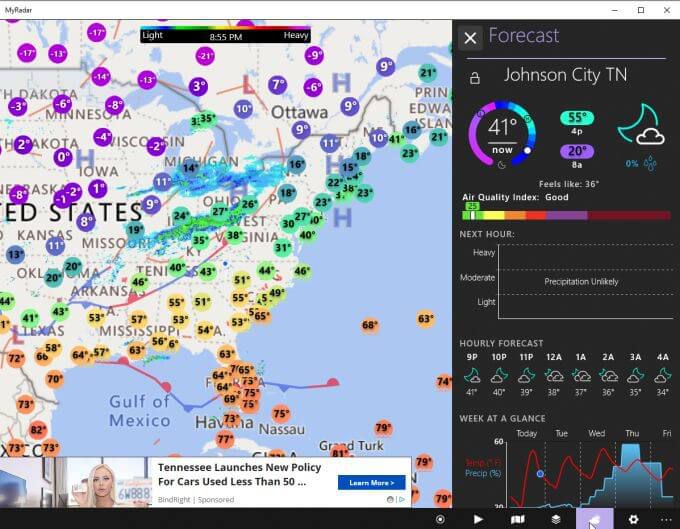
Tampilan prakiraan ini adalah salah satu format yang paling banyak data, termasuk suhu tertinggi dan terendah, kualitas udara, prakiraan curah hujan, prakiraan suhu per jam, dan tinjauan mingguan suhu dan curah hujan.
Cuaca SederhanaAplikasi Simple Weather dari Microsoft Store dinamai dengan tepat, karena sejujurnya sederhana. Namun sederhana bukan berarti tidak efektif.
Saat pertama kali meluncurkan aplikasi, Anda perlu menambahkan lokasi untuk memantau cuaca untuk Anda.
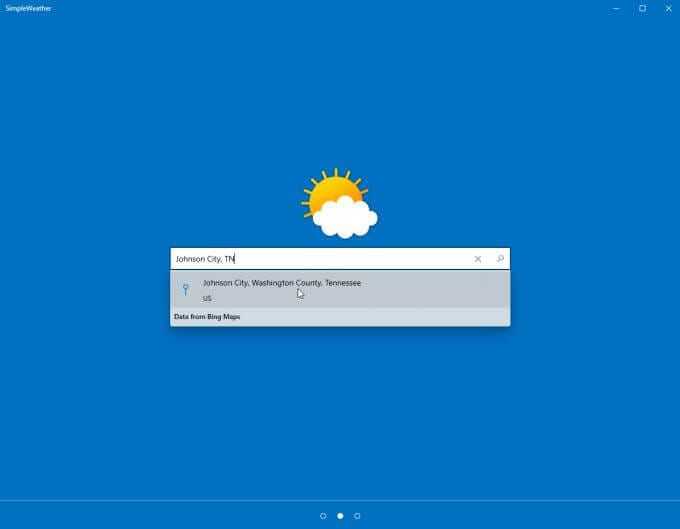
Selanjutnya, pilih satuan suhu, perbarui frekuensi, dan apakah Anda ingin mengaktifkan pemberitahuan desktop atau tidak.
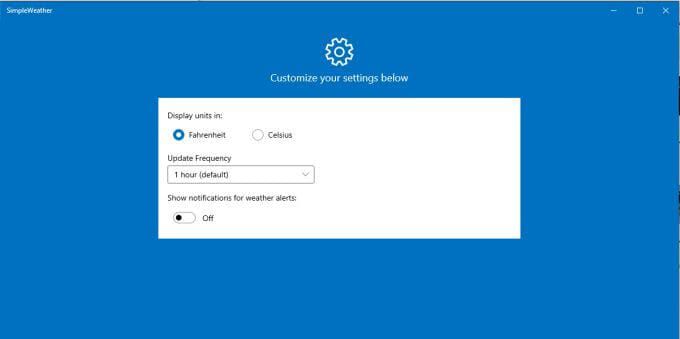
Setelah selesai, Anda akan melihat tampilan lokal Anda yang rapi dan sederhana. cuaca, suhu, serta barometer dan tren suhu.
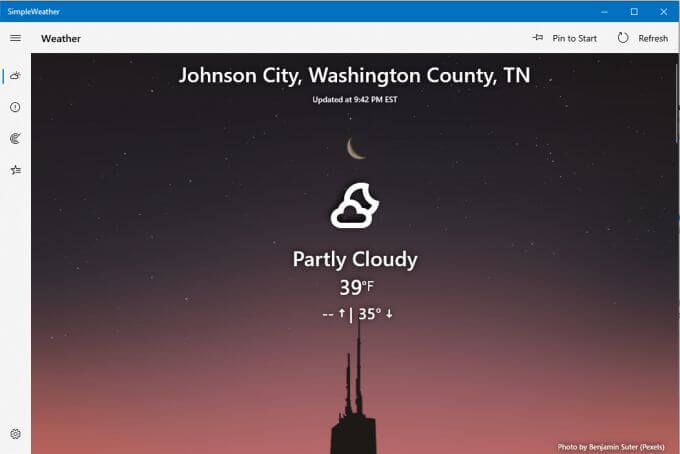
Pilih ikon radar dari menu navigasi kiri untuk melihat peta radar di atas area yang Anda pilih.
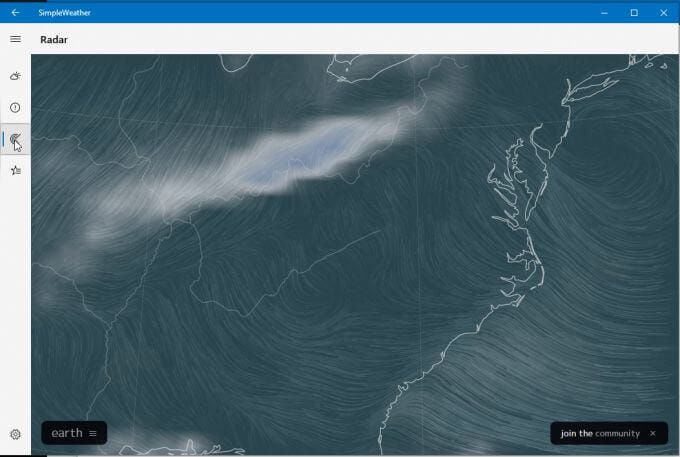
Pilih bumidi bagian bawah untuk memilih detail radar seperti mode (udara, laut, partikulat, dan lainnya), jenis animasi, hamparan, proyeksi, dan banyak lagi.
Pilih ikon Lokasi dari kiri untuk meninjau lokasi cuaca yang telah Anda tambahkan, dan untuk menambahkan lokasi tambahan yang ingin Anda lihat.
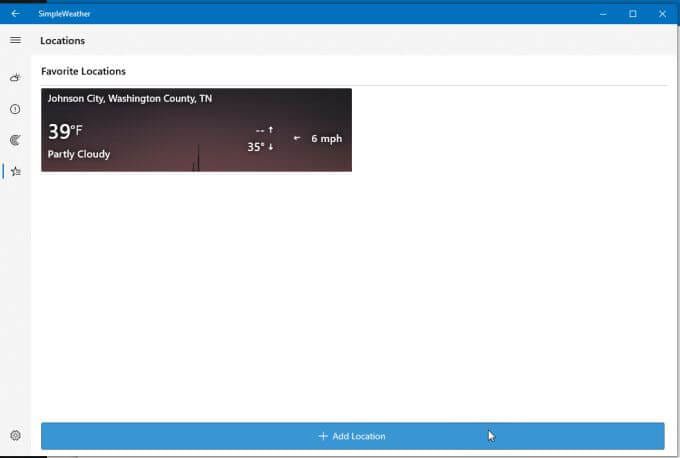
Aplikasi cuaca yang kurang dikenal di Microsoft Store adalah Weather Notify. Ini sebenarnya adalah salah satu aplikasi cuaca yang lebih indah untuk Windows 10, dengan dasbor transparan yang akan terlihat bagus di mana pun Anda meletakkannya di desktop Anda.
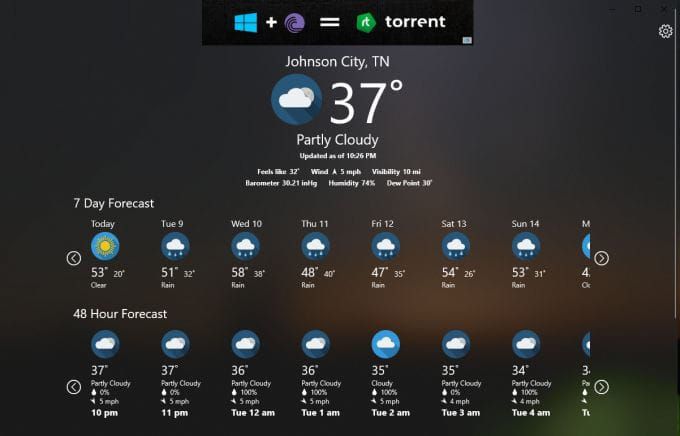
Ini menyertakan bilah iklan di di bagian atas, tetapi cukup tidak mengganggu, dan data cuaca yang disediakan di halaman utama terperinci dan berguna.
Ini mencakup detail dan suhu lokasi lokal Anda (lokasi Anda terdeteksi secara otomatis).
Di bawahnya Anda akan melihat prakiraan cuaca 7 hari, dan prakiraan cuaca 48 jam per jam. Anda dapat menggulir ke kiri dan kanan di setiap garis waktu untuk melihat lebih banyak.
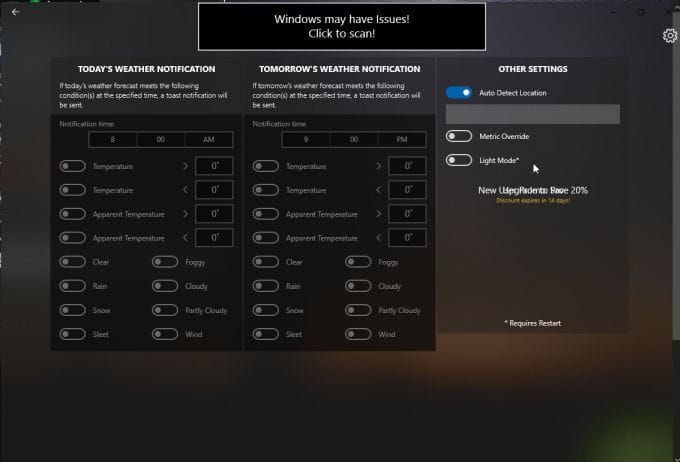
Pilih ikon Setelanuntuk menyesuaikan deteksi otomatis lokasi, metrik suhu, dan mode latar belakang ( Anda harus memulai ulang aplikasi untuk melihat perubahan ini).
Cuaca StroberiStrawberry Weather adalah aplikasi toko Microsoft dengan desain yang berani. Antarmuka default memiliki latar belakang merah cerah dan tampilan yang sangat sederhana yang menampilkan informasi cuaca lokal Anda dengan cara yang langsung.
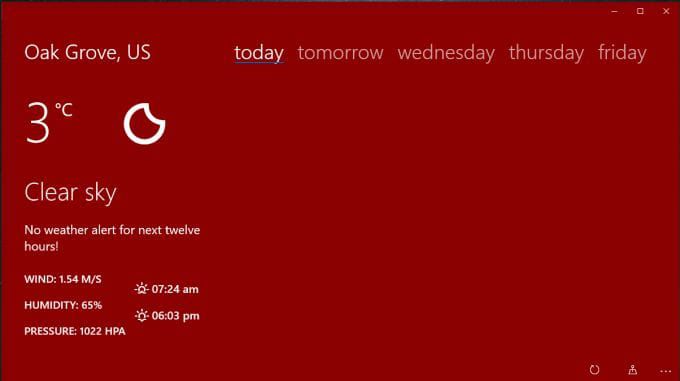
Anda akan melihat suhu lokal (default ke Celsius tetapi Anda dapat mengubahnya ke Fahrenheit). Dasbor juga akan menunjukkan:
Jika Anda memilih besok atau hari apa pun dalam seminggu, Anda dapat melihat perkiraan selama beberapa blok jam.
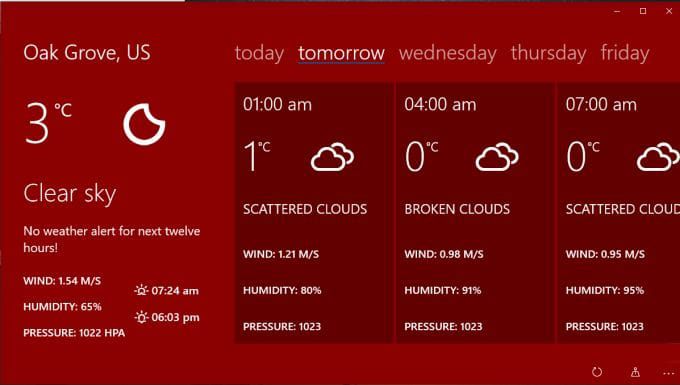
Pilih ikon pengaturan untuk menyesuaikan hal-hal seperti data apa yang akan ditampilkan pada live tile pertama, kecepatan refresh dashboard, apakah akan menampilkan nama kota untuk lokasi Anda, dan apakah akan menyetel Strawberry Weather sebagai layar kunci Anda.
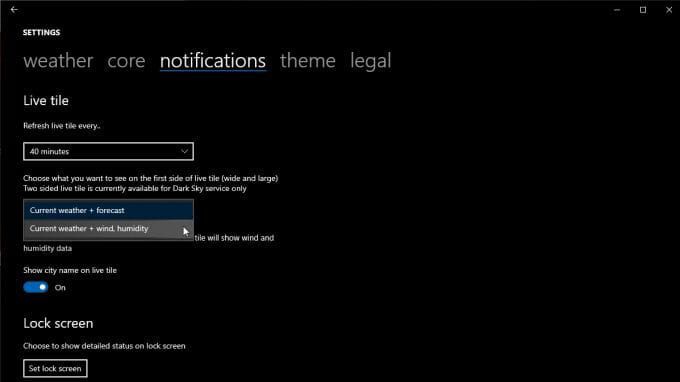
Anda dapat mengubah lokasi default, satuan, format waktu, dan lainnya di tab inti.
Aplikasi Desktop Cuaca untuk Windows 10
Sementara aplikasi Microsoft Store adalah penipu nyaman dan mudah dipasang, keduanya tidak selalu berfungsi seperti aplikasi desktop lengkap. Banyak aplikasi desktop memungkinkan Anda melakukan hal-hal seperti menggalangkan layar ke samping atau terintegrasi dengan bilah tugas.
Berikut ini adalah dua aplikasi cuaca desktop terbaik untuk Windows 10 yang benar-benar layak untuk dipasang.
WeatherBugWeatherBug telah menjadi situs web cuaca populer selama bertahun-tahun. Situs webnya sendiri merupakan sumber yang bagus untuk informasi cuaca dan berita. Namun WeatherBug menawarkan aplikasi desktop untuk membantu Anda mendapatkan informasi tersebut di desktop tanpa harus menggunakan browser.
Setelah Anda menginstalnya, Anda akan mendapatkan sebagian besar informasi cuaca yang sama di halaman desktop yang rapi.
Pada halaman utama Anda akan melihat informasi cuaca lokal Anda termasuk suhu saat ini serta suhu tinggi dan rendah.
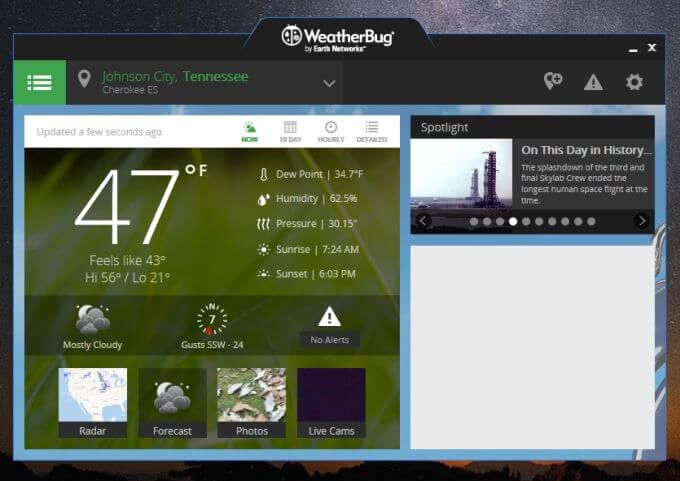
Informasi lain termasuk:
Pilih menu untuk melihat tampilan lain seperti ramalan cuaca 10 hari, rincian cuaca per jam, dan banyak lagi. Pilih Mapsuntuk melihat opsi tampilan peta seperti radar, kekeringan, peta flu, atau pelacak badai.
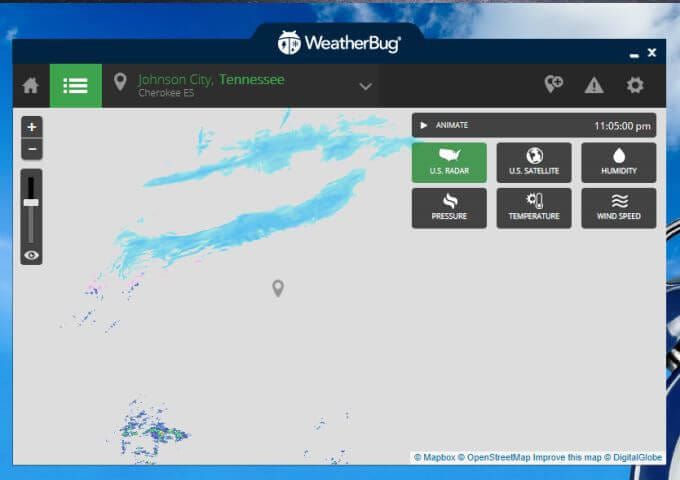
Apapun yang Anda pilih tetap berada di tengah lokasi Anda. Peta radar memungkinkan Anda beralih antara tampilan Radar AS, tampilan satelit, kelembaban, tekanan, suhu, atau peta data kecepatan angin.
Satu-satunya kekurangan aplikasi cuaca desktop untuk Windows 10 ini adalah aplikasi ini memiliki panel iklan sebagai pembatas.
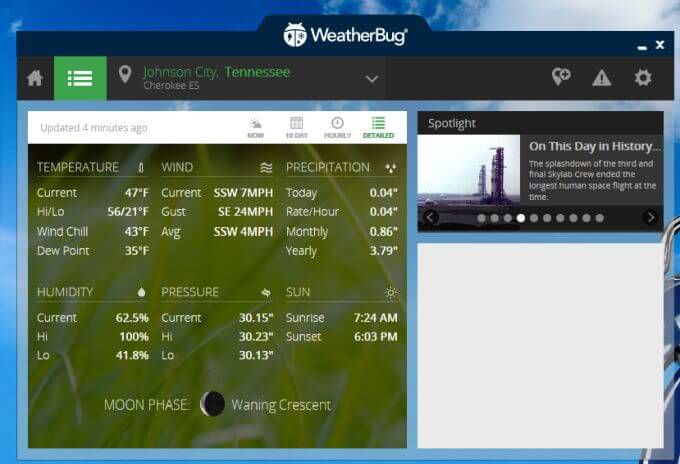
Jika Anda dapat menerimanya, maka Anda mendapatkan aplikasi cuaca desktop yang sangat berguna yang dapat Anda buka di layar mana pun saat Anda menggunakan browser untuk melakukan lebih banyak hal hal-hal produktif.
WeatherMateWeatherMate adalah salah satu aplikasi cuaca desktop yang paling berguna, karena aplikasi ini tidak mengganggu hingga Anda membutuhkannya.
Setelah Anda meluncurkan WeatherMate, ia akan dok ke bagian atas layar Anda dan menyembunyikan dirinya sendiri. Tempatkan mouse Anda di dekat jendela aplikasi untuk menggeser dok ke bawah.
Gunakan Setelanuntuk menambahkan satu atau beberapa lokasi ke tampilan cuaca aplikasi saat ini.
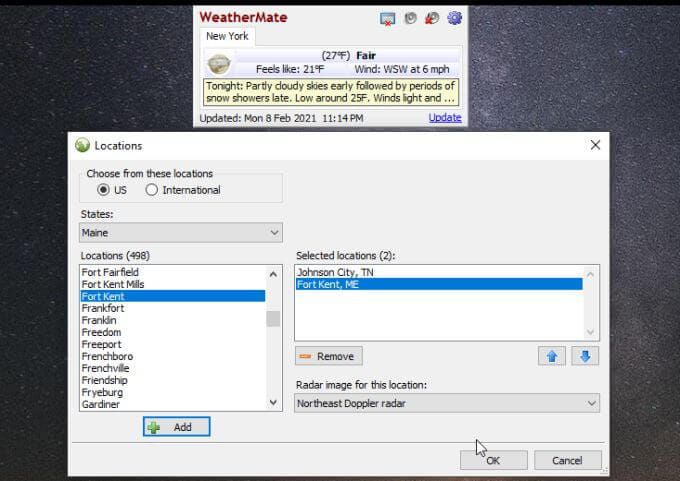
Saat dibuka, aplikasi menunjukkan tab untuk setiap lokasi yang Anda tambahkan. Anda mendapatkan suhu dan kondisi cuaca saat ini, serta lebih banyak detail tekstual tentang cuaca.
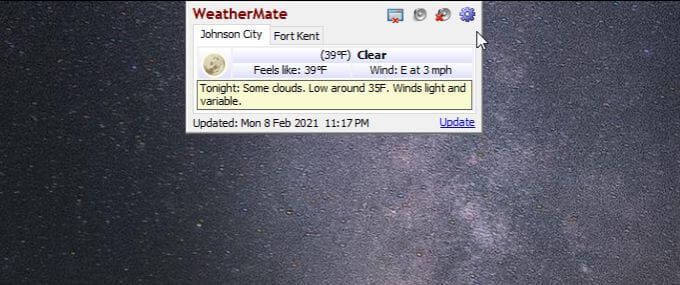
Aplikasi ini terlihat terlalu sederhana, tetapi Anda dapat menambahkan lebih banyak detail cuaca di bagian Settings juga.
Pilih US Maps untuk menambahkan semua tipe peta yang ingin Anda lihat di jendela setiap kali Anda membukanya. Jenis peta dikategorikan ke dalam prakiraan, curah hujan, cuaca buruk, dan banyak lagi.

Sekarang, setiap kali Anda membuka aplikasi lagi, Anda akan melihat jenis cuaca yang Anda pilih untuk lokasi yang Anda tambahkan aplikasi.
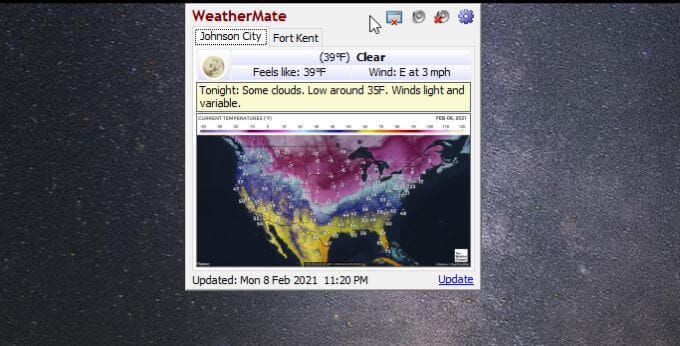
Anda dapat menambahkan beberapa peta ke setiap tampilan lokasi jika Anda mau.
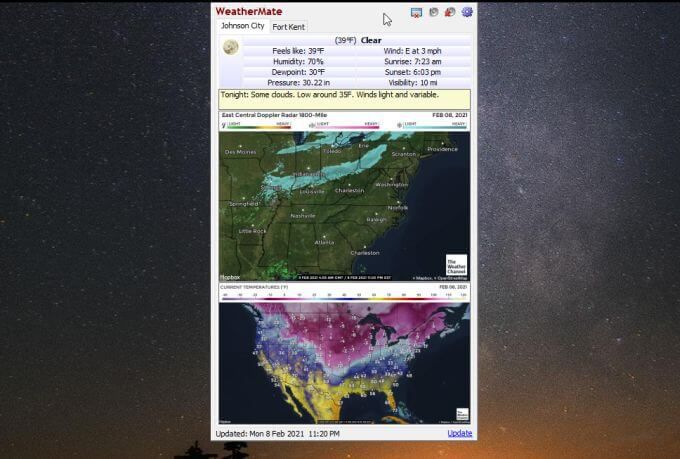
Menu Pengaturan itu sendiri memungkinkan Anda menyesuaikan opsi tampilan, posisi tempat berlabuhnya jendela, bagaimana dan kapan dijalankan, peringatan desktop, dan banyak lagi.
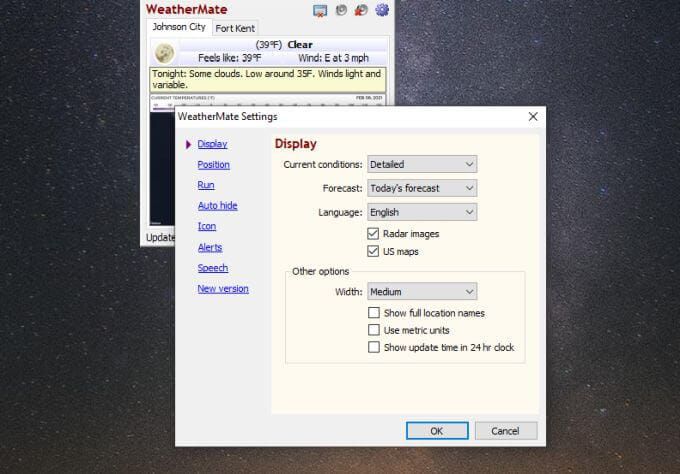
Aplikasi yang tampak sederhana dan menipu ini mungkin adalah salah satu cara termudah untuk menyimpan informasi cuaca tepat di ujung jari Anda bahkan tanpa menghabiskan ruang desktop sama sekali hingga Anda membutuhkannya.
Menggunakan Aplikasi Cuaca di Windows 10
Browser cenderung menggunakan banyak memori dengan setiap tab yang Anda buka. Mengurangi jumlah tab yang terbuka adalah cara yang berguna untuk menjaga konsumsi memori tetap rendah. Jika Anda cenderung sering memeriksa cuaca, instal salah satu aplikasi ini dan Anda tidak perlu membuka tab browser baru untuk melihat ramalan cuaca lagi.